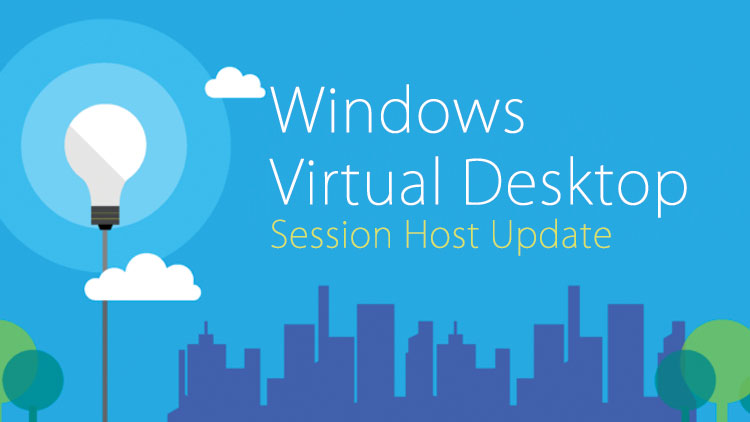WVD Mimarisinde kullanıcılara Personel yada Pooled adını verdiğimiz iki farklı Host Pool modellini ile sanal masaüstü hizmeti sağlayabiliyoruz. Personal, yani kişiye özel masaüstü modelinde her kullanıcı Azure üzerinde kendine ait bir sanal makinaya sahip olur. Personal olarak yapılandırılmış host pool içerisinde bulunan sanal makinlar Personal Desktop Host olarak isimlendilir. Pooled modelinde ise kullanıcılar tek bir sanal makina üzerinde, eş zamanlı oturup açarak aynı OS katmanını paylaşırlar. Pooled olarak yapılandırılmış host pool içerisindeki sanal makinalar Session Host olarak isimlendirilir.
Personel Desktop Host’lar kişiye özel olduklarından üzerlerinde çok fazla değişiklik (Uygulama ekleme, Agent yükleme v.b) yapma ihtiyacı bulunmaz. Session host’lar ise eş zamanlı olarak birden fazla kullanıcıya hizmet verdiğinden organizasyon ihtiyaçlarına göre bir takım değişkliklere ve güncellemelere ihtiyaç duyabilirler. Küçük yapılarda bu değişiklikler geleneksel yöntemler ile yapılabilir olsada büyük yapılarda bu seçenek pek tercih edilir ve yönetilebilir olmayabilir.
Host pool içerisine yeni bir session host eklemek için Azure Portal -> Windows Virtual Desktop -> Host Pool -> Session Host içerisinde bulunan Add virtual machines to a host pool diyerek yeni bir session host ekleyebilirsiniz ancak; Session host güncelleme seçenekleri ilk host pool kurulumunda hangi Windows imajını kullandığınıza bağlı olarak değişir. Eğer Marketplace içerisindeki bir Windows 10 imajını kullanarak Host Pool oluşturduysanız, ekleyeceğiniz yeni session host’unda WVD mimarisi gereği aynı Windows imajı olması gerekmektedir. Aynı durum Capture seçeneğini kullanarak aldığınız imajlar içinde geçerlidir.
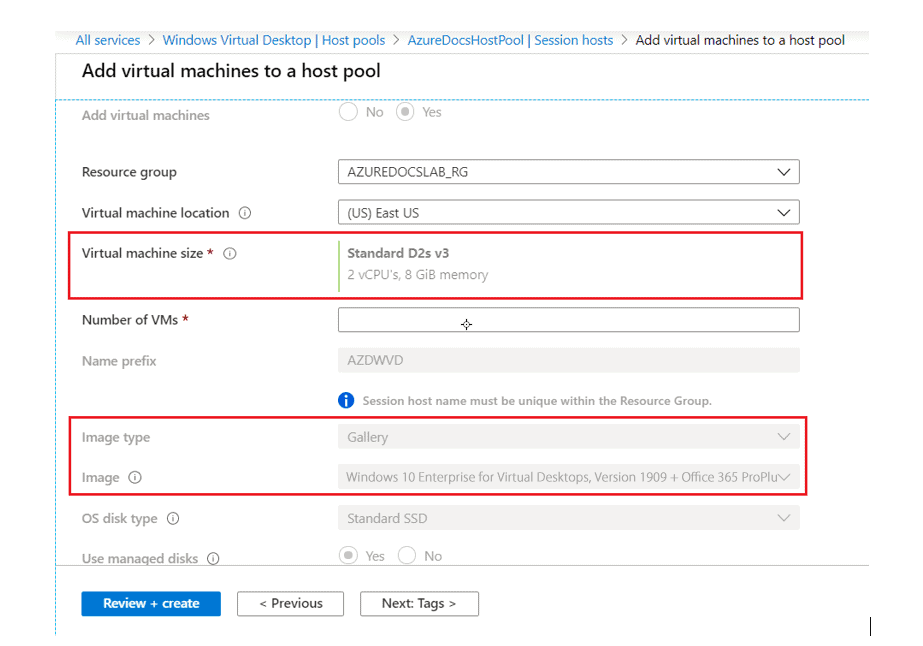
Güncellenebilir Session Hostlar
Bir önceki yazımızda Shared Image Gallery içerisine eklediğimiz imajları versiyonlayabildiğimizden bahsetmiştik. Versiyonlama seçeneği aynı Windows imajının versiyonlanarak güncel halde tutulmasıdır. Versiyonlama ile güncelleştirmelerini tamamladığımız imajları Host pool içerisine yeni bir session host olarak ekleyebiliriz.
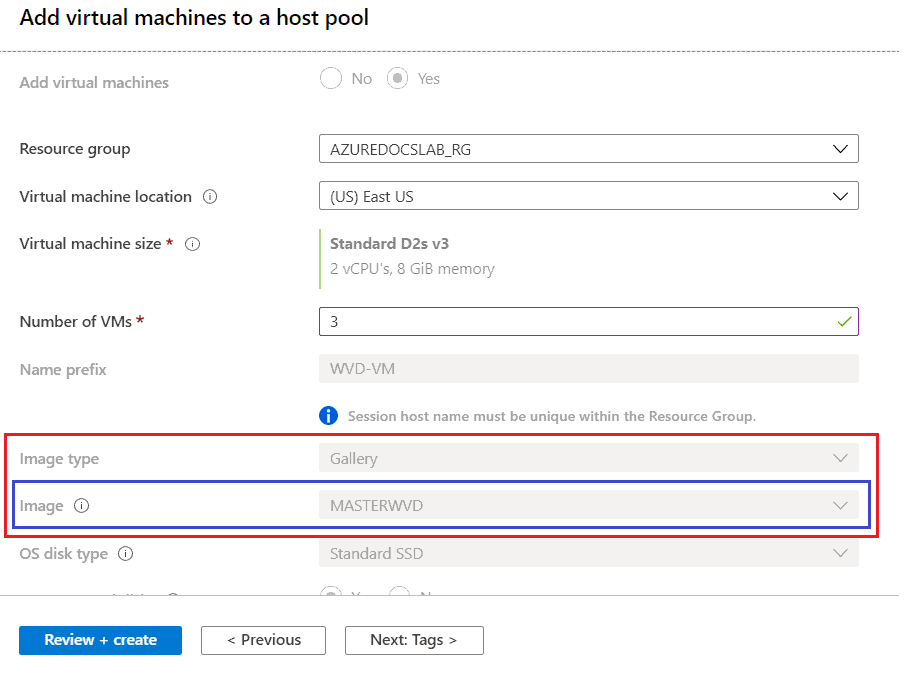
Gördüğünüz üzere Image kısmında host pool’u oluştururken kullandığım Windows imajı pasif olarak gözükmete ve bir değişiklik yapma şansımız yok. Ancak; bu imaj Shared Image Gallery içerisinde tutulan ve bizim tarafımızdan yönetilen ve güncellenerek yeni versiyonlarını oluşturabileceğimiz bir imaj 😊Bu durumda güncellenebilir session host’lara sahip olmak istiyorsak Shared Image Gallery içerisinde bulunan imajlarımızı kullanarak host pool oluşturmalıyız.
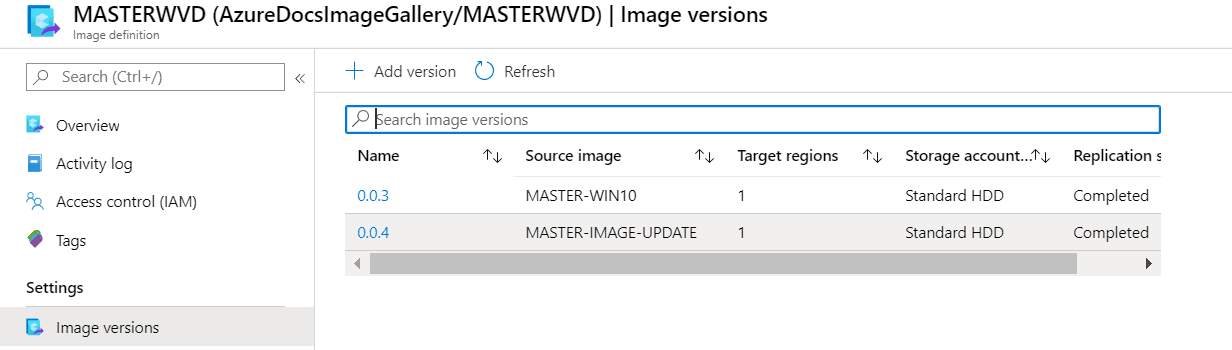
Session Host Güncelleme Adımları:
1.Güncelleme yapmak istediğiniz session host makinasını host pool içerisinden kaldırıyoruz,
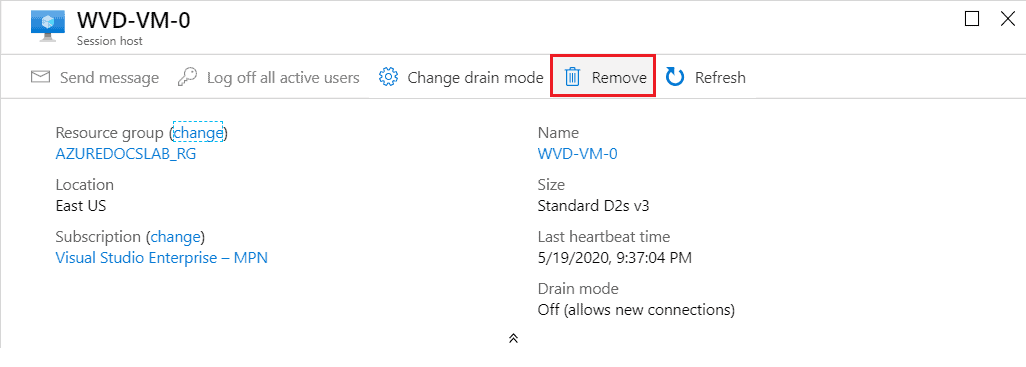 2.Session host makinası bağlanarak gerekli yüklemele/güncelleştirmeleri tamamlıyoruz,
2.Session host makinası bağlanarak gerekli yüklemele/güncelleştirmeleri tamamlıyoruz,
3.Sysprep yaparak makinayı kapatıarak Capture ile makinanın imajını alıyoruz,
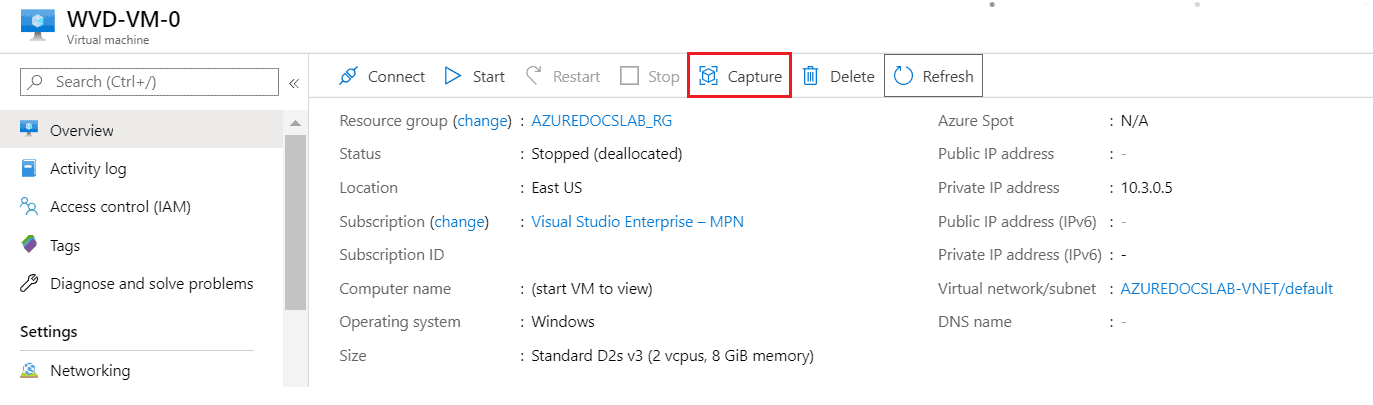
4.Aldığınız imajı Shared Image Gallery içerisine yeni versiyon olarak ekliyoruz,
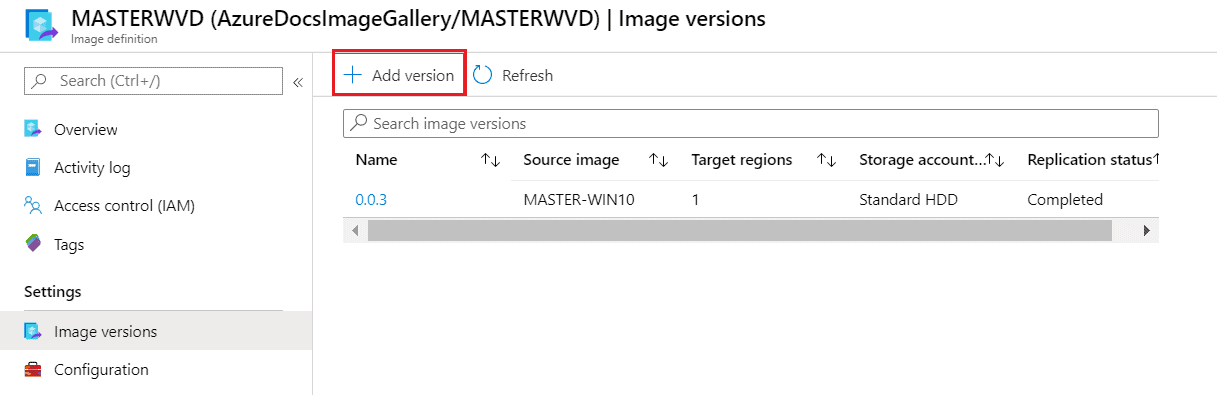 5.Aynı Host Pool üzerine giderek Add Session Host seçeneği ile güncel imajdan yeni session host’lar oluşturuyoruz.
5.Aynı Host Pool üzerine giderek Add Session Host seçeneği ile güncel imajdan yeni session host’lar oluşturuyoruz.
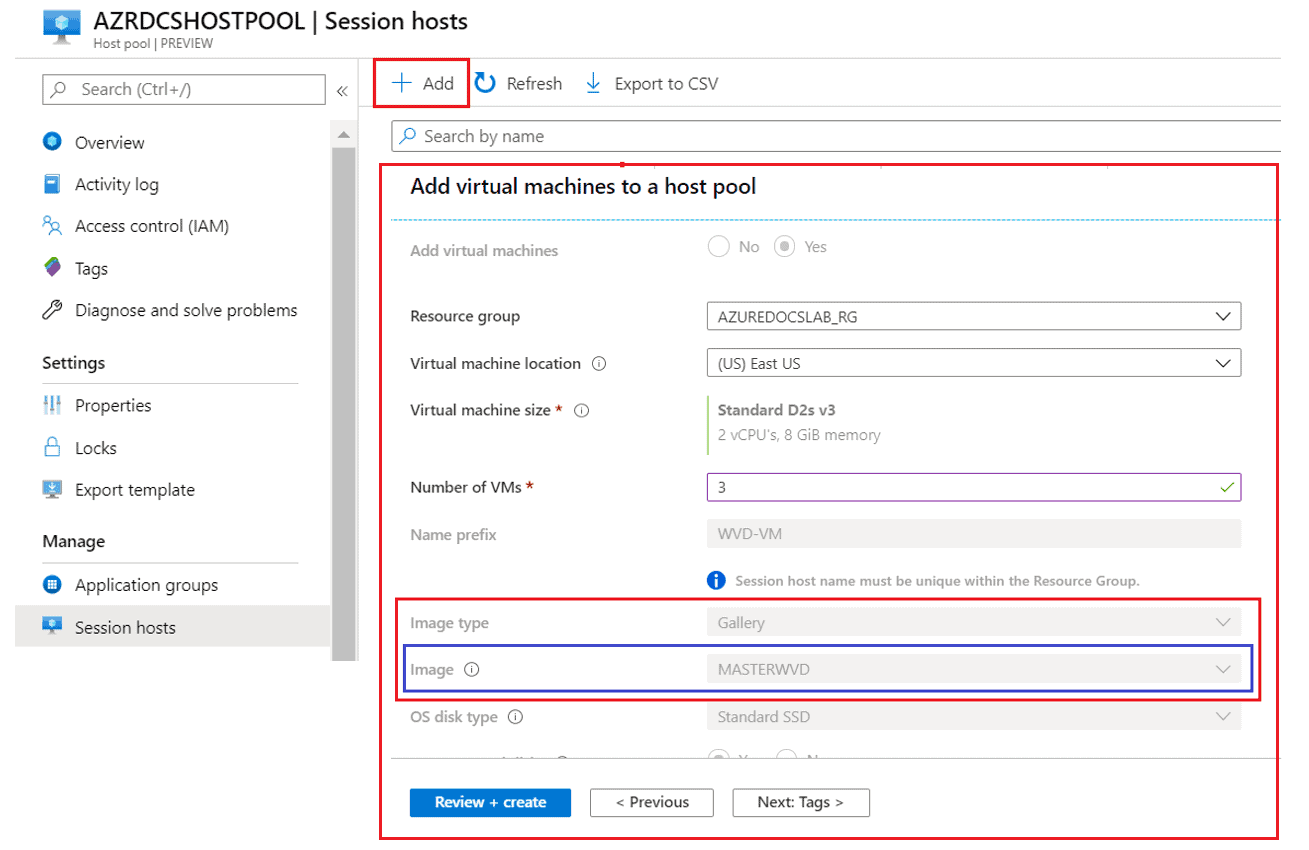
WVD ARM serisi ile ilgili diğer yazılara buradan ulaşabilirsiniz.
Görüşmek üzere 🙂